Googlen Pixel-mallisto on yksi markkinoiden parhaista älypuhelimista, jos haluat kokea varastossa olevan Androidin. Google yhdistää ohjelmiston ja laitteiston tehden Pixelistä älypuhelinvalokuvauksen pedon. Äskettäin Google työnsi Pixeliin uuden ominaisuuden nimeltä Magic Eraser. Magic Eraserin avulla käyttäjät voivat poistaa kuvista ei-toivottuja kohteita muutamalla napautuksella. Opettelemme, miten Magic Eraseria käytetään äskettäin esitellyissä Pixel 7 -puhelimissa.
Ei-toivottujen kohteiden poistaminen Magic Eraserilla
Huomaa, että ominaisuus toimii vain Google Kuvat -sovelluksen sisällä, mutta se ei ole rajoitettu Pixel 7:ään tai muihin Pixel-laitteisiin. Sitä ei voi käyttää esimerkiksi Kamera- tai Galleria-sovelluksen sisällä.
1. Avaa Google Kuvat -sovellus Pixel 7 -laitteessa.
2. Avaa valokuva koko näytössä napauttamalla sitä ja napauta sitten Muokkaa.
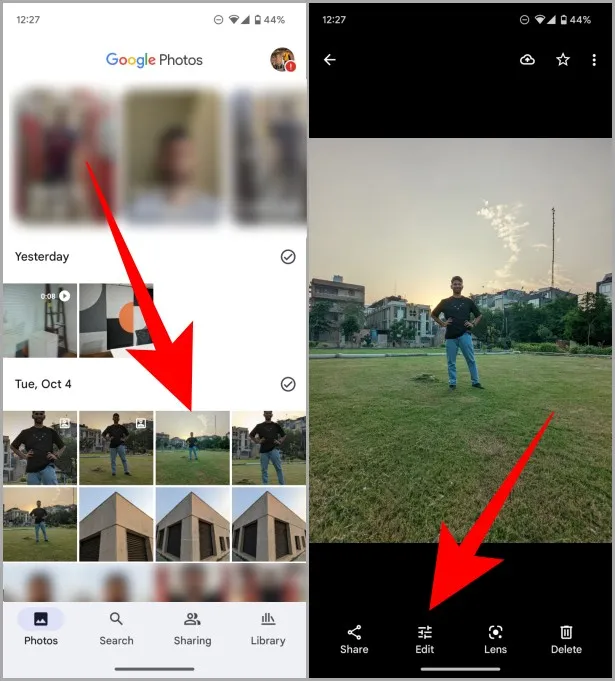
3. Pyyhkäise vasemmalle muokkaustilan valinnasta tai napauta Työkalut. Jatka sitten eteenpäin napauttamalla Magic Eraser.
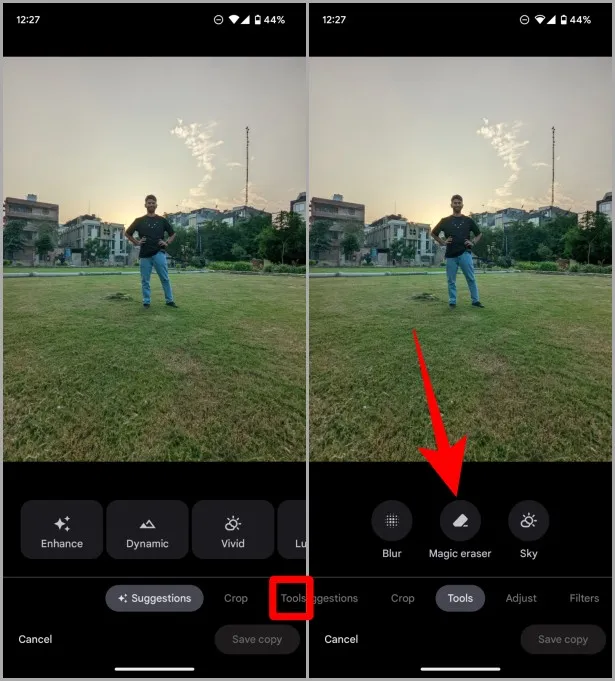
4. Kun Magic Eraser latautuu, hiero aluetta sormella sen kohteen yli, jonka haluat poistaa kuvasta. Ja se poistaa sen heti, kun nostat sormen pois näytöltä.
Ammattilaisvinkki: Kuvasi perusteella Magic Eraser saattaa ehdottaa, että poistat kuvasta joitakin ei-toivottuja asioita. Jos olet tyytyväinen ehdotukseen, napauta ehdotusten vieressä olevaa Poista kaikki.
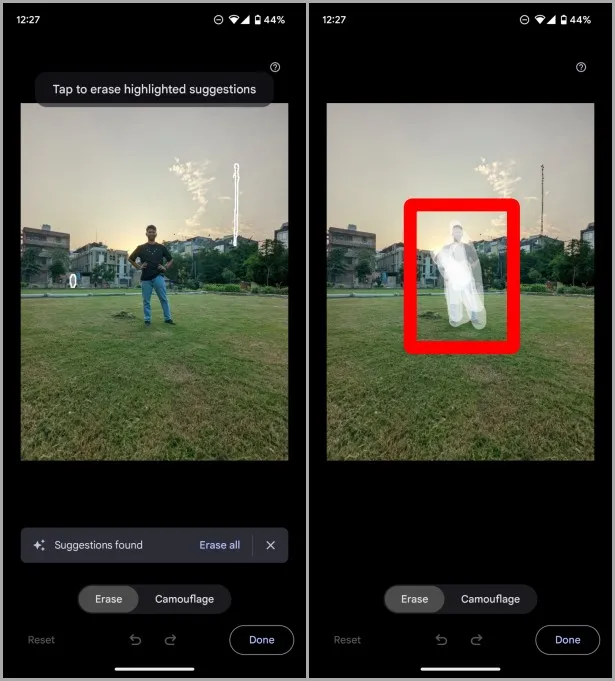
5. Kun muokkaus on valmis, napauta Valmis. Tallenna kuva Google-kuviin napauttamalla sitten Tallenna kopio.
Huomautus: Google tallentaa tämän uutena kuvana Google Kuvat -kirjastoosi, eikä se muokkaa alkuperäistä kuvaa. Voit siis aina palata alkuperäiseen kuvaan, jos muokkaat sitä väärin.
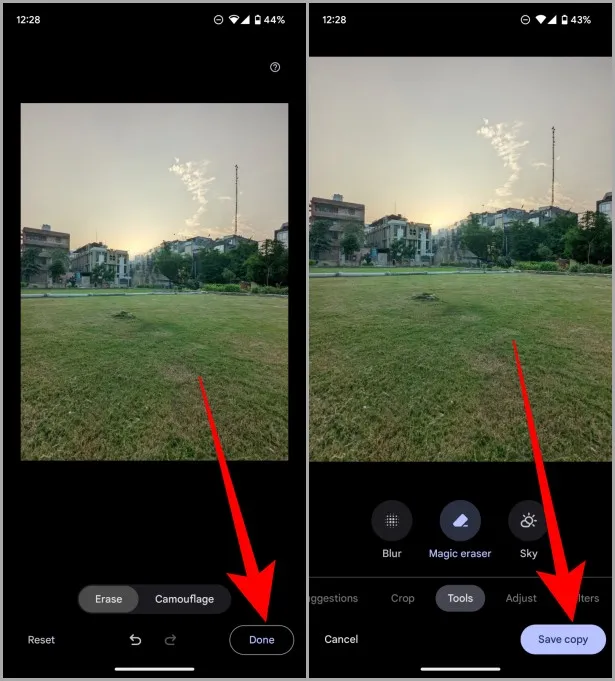
Magic Eraserin käyttäminen Pixel 7:ssä on hauskaa ja helppoa. Työkalu poistaa taustalla olevat kohteet kunnolla ja selvittää tekoälyn avulla, miltä taustan pitäisi sen sijaan näyttää. Kuten näet, eroa on vaikea huomata, ellet todella etsi.
Meillä on perusteellinen opas kaikesta, mitä sinun pitäisi tietää Magic Eraserista Google-kuvissa.
Usein kysytyt kysymykset
1. Missä Pixel-laitteessa Magic Eraser on käytettävissä?
Magic Eraser otettiin käyttöön Pixel 6 -sarjassa, joten Pixel 6:ssa ja sitä uudemmissa malleissa on toistaiseksi vain tämä ominaisuus.
2. Onko Magic Eraser käytettävissä Google-kuvien verkkoversiossa tai Chromebookissa?
Ei, tämä on Pixel-yksinoikeusominaisuus. Et siis löydä sitä Google Photosin tai Chromebookin verkkoversiosta.
3. Toimiiko Magic Eraser ladatuissa kuvissa?
Ei, ominaisuus on rajoitettu kaapattuihin valokuviin vain Pixel 6:ssa ja uudemmissa.
Pyyhekumi: Taika vai ei
Google työntää usein uusia ominaisuuksia Pixel-mallistoonsa OTA-päivityksillä ja kutsuu sitä Pixel Feature Dropiksi. Google pyrkii myös parantamaan älypuhelimen valokuvauskokemusta parantamalla laskennallista valokuvausta laitteiston ohella. Ja Magic Eraser on ollut yksi niistä ominaisuuksista, jotka ovat mahdollistaneet valokuvaajille täysin mobiilin käytön sen sijaan, että he käyttäisivät kannettavaa tietokonetta tai työpöytää poistaakseen kuvasta ei-toivottuja asioita. Ei ole epäilystäkään siitä, että se on erittäin kätevä ja hyödyllinen samaan aikaan.